Как начать работу с Google TV
Гайд в разделе Google "Как начать работу с Google TV" содержит информацию, советы и подсказки, которые помогут изучить самые важные моменты и тонкости вопроса….
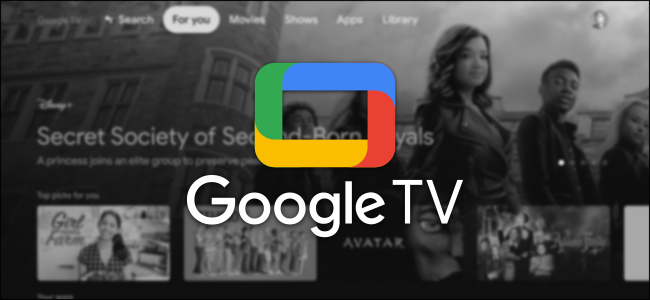 Google
Google
Chromecast с Google TV представил видение компании в отношении устройств Smart TV. Если у вас есть потоковое устройство с запущенным Google TV, вам следует знать кое-что. Мы поможем вам получить максимум удовольствия от работы.
Прежде чем мы начнем, обратите внимание на одно: Google TV – это не то же самое, что Android TV. Хотя оба они основаны на операционной системе Android, они работают по-разному. Вы можете думать о Google TV как о новой версии Android TV.
Как установить приложения и игры на Google TV
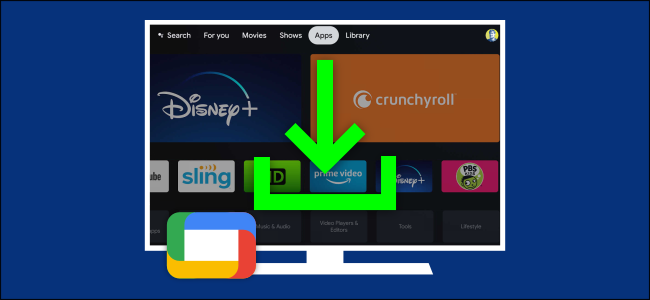
Прежде всего, ваш опыт работы с Google TV будет настолько хорош, насколько хороши ваши приложения и игры. В конце концов, Google TV – это просто система доставки потокового мультимедиа и игр.
Установка приложений и игр на Google TV может немного раздражать. Магазин Google Play, в котором находятся все приложения и игры, труднодоступен. Вместо этого вы должны использовать вкладку «Приложения» на главном экране.
Когда вы окажетесь там, вам нужно будет просмотреть категории, просмотреть рекомендации или выполнить прямой поиск приложения или игры, которые вы задумали.
Как удалить приложения и игры на Google TV
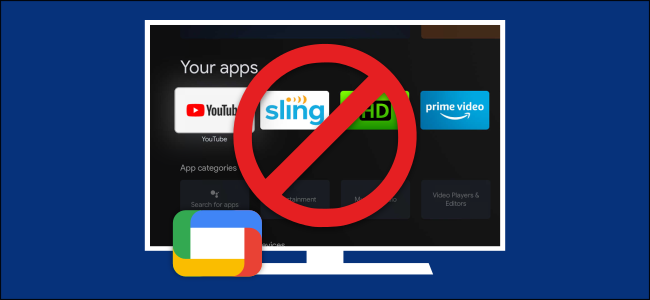
Вы неизбежно захотите удалить приложения и игры. Возможно, вы попробовали приложение и решили, что оно вам не нравится, или, возможно, вы хотите удалить службу, которая была предустановлена на устройстве. Какой бы ни была причина, это легко сделать.
Удалить приложения и игры на Google TV можно прямо с главного экрана. Все, что вам нужно сделать, это выбрать приложение и нажать и удерживать, чтобы открыть меню. Не позволяйте малоиспользуемым приложениям засорять ваше устройство.
Как настроить главный экран Google TV
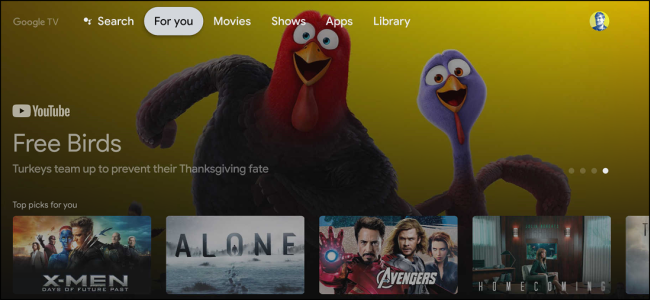
Если говорить о приложениях и играх, главный экран – это то место, где вы найдете их, а также множество рекомендаций. Google TV в основном ориентирован на то, чтобы рекомендовать вам контент.
Есть несколько способов настроить внешний вид главного экрана. Поскольку он во многом основан на рекомендациях, лучше всего помочь ему сделать их лучше. Вы можете сделать это, добавив свои потоковые сервисы и оценив фильмы и телешоу.
Приложения и игры также можно упорядочить по своему вкусу. Рекомендуется размещать свои любимые под рукой. Если всего этого недостаточно или вам просто не нравятся рекомендации, вы можете переключиться в «Режим только приложений». Это отключит все рекомендации и покажет только ваши приложения и игры.
Как использовать Google Фото в качестве заставки на Google TV
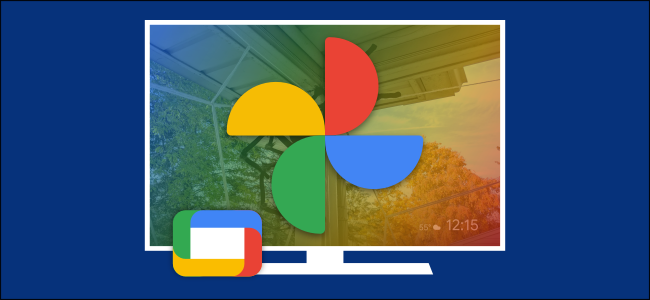
Когда вы не активно используя ваше устройство Google TV, оно может действовать как цифровая фоторамка. Когда вы впервые настраиваете устройство, оно может спросить, хотите ли вы использовать Google Фото в «Ambient Mode». Это то, что мы обычно называем «заставкой».
На самом деле настройка заставки Google Фото не выполняется на телевизоре. Вместо этого это происходит в приложении Google Home для iPhone, iPad и Android. Вы можете указать, какие альбомы вы хотите видеть на заставке, а также некоторые другие параметры.
Если вы пользователь Google Фото, это отличный способ вывести ваши фотографии на большой экран.
Как изменить заставку на Google TV
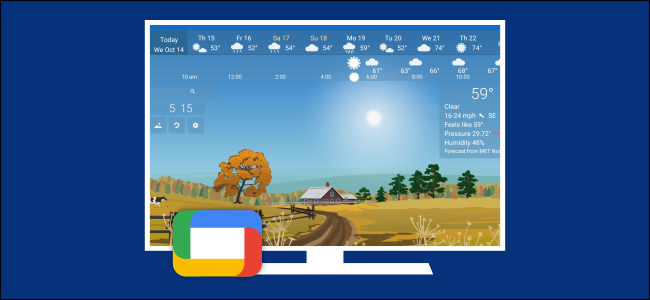
Если вы не являетесь пользователем Google Фото, вы можете выбрать одно из множества других приложений для заставки. Chromecast с Google TV, к сожалению, несколько усложняет этот процесс.
Google TV по-прежнему является Android по своей сути, а это означает, что он может использовать приложения-заставки Android. Настройки Google TV затрудняют поиск параметров заставки. Вам нужно будет получить к ним доступ из выбранной вами программы-заставки.
Хорошая новость в том, что это возможно, и есть несколько отличных приложений-заставок, которые работают на Google TV. Вы не должны ограничиваться Google Фото или стандартными изображениями Google.
Как перезапустить устройство потоковой передачи Google TV
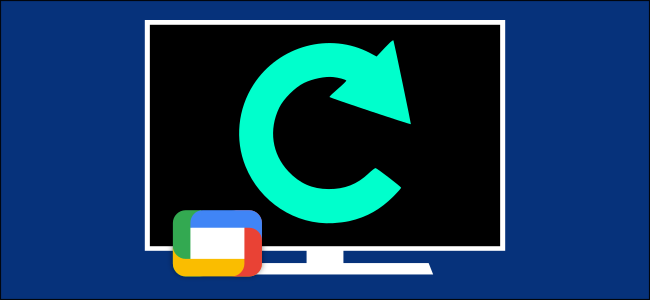
Наконец, может быть случай, когда ваше устройство Google TV не работает должным образом. Может показаться, что это немного тормозит, или приложение плохо себя ведет. Во многих случаях проблемы решает простой перезапуск. Это не гарантирует, что всегда будет работать, но это хорошее место для начала.
Если вы все еще можете перемещаться по интерфейсу Google TV и открывать настройки, вы можете перезапустить устройство. Если это не так, отключите устройство от источника питания, чтобы принудительно перезагрузить его.
Одно из преимуществ Google TV – его простота. Надеюсь, с этими несколькими советами и приемами вы сможете максимально эффективно использовать свое потоковое устройство.
